Huawei Honor 6X grey: Новые функции
Новые функции: Huawei Honor 6X grey
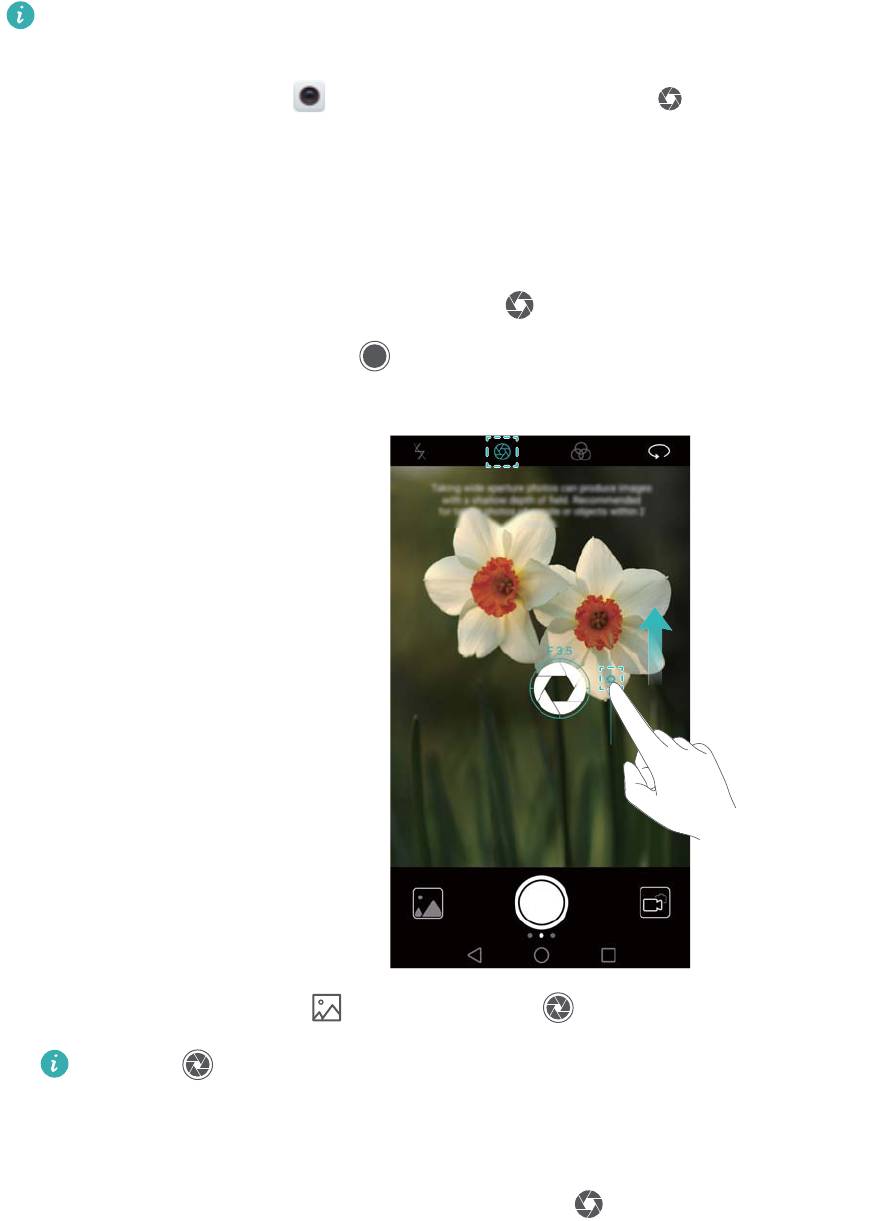
Новые функции
Широкая диафрагма
Используйте ре
жим широкой диафрагмы для съемки близко расположенных объектов.
После съемки фото можно настроить фокусное расстояние, чтобы сделать фон размытым
и выделить объект съемки.
Для получения оптимального результата объект съемки должен находиться на
расстоянии не более 2 метров от к
амеры.
1 Откройте приложение
Камера. Нажмите на значок в верхней части экрана,
чтобы включить режим широк
ой диафрагмы. Чтобы выключить режим широкой
диафрагмы, нажмите на этот значок еще раз. Если значок не отображается, выберите
режим Фото.
2 Нажмите на экран камеры, чтобы сфокусироваться на определенной области.
Передвиньте ползунок рядом со значком
вверх или вниз, чтобы настроить степень
размытости фона. Нажмите , чтобы сделать фото.
3 Нажмите на миниатюру , затем нажмите , чтобы отредактировать фото.
Значком отмечаются фотографии, снятые в режиме широкой диафрагмы.
l Нажмите на объект на фотографии, чтобы настроить точку фокусировки.
l Чтобы настроить размытость фона, нажмит
е на экран, затем передвиньте вверх или
вниз ползунок рядом со значком диафрагмы (
).
1
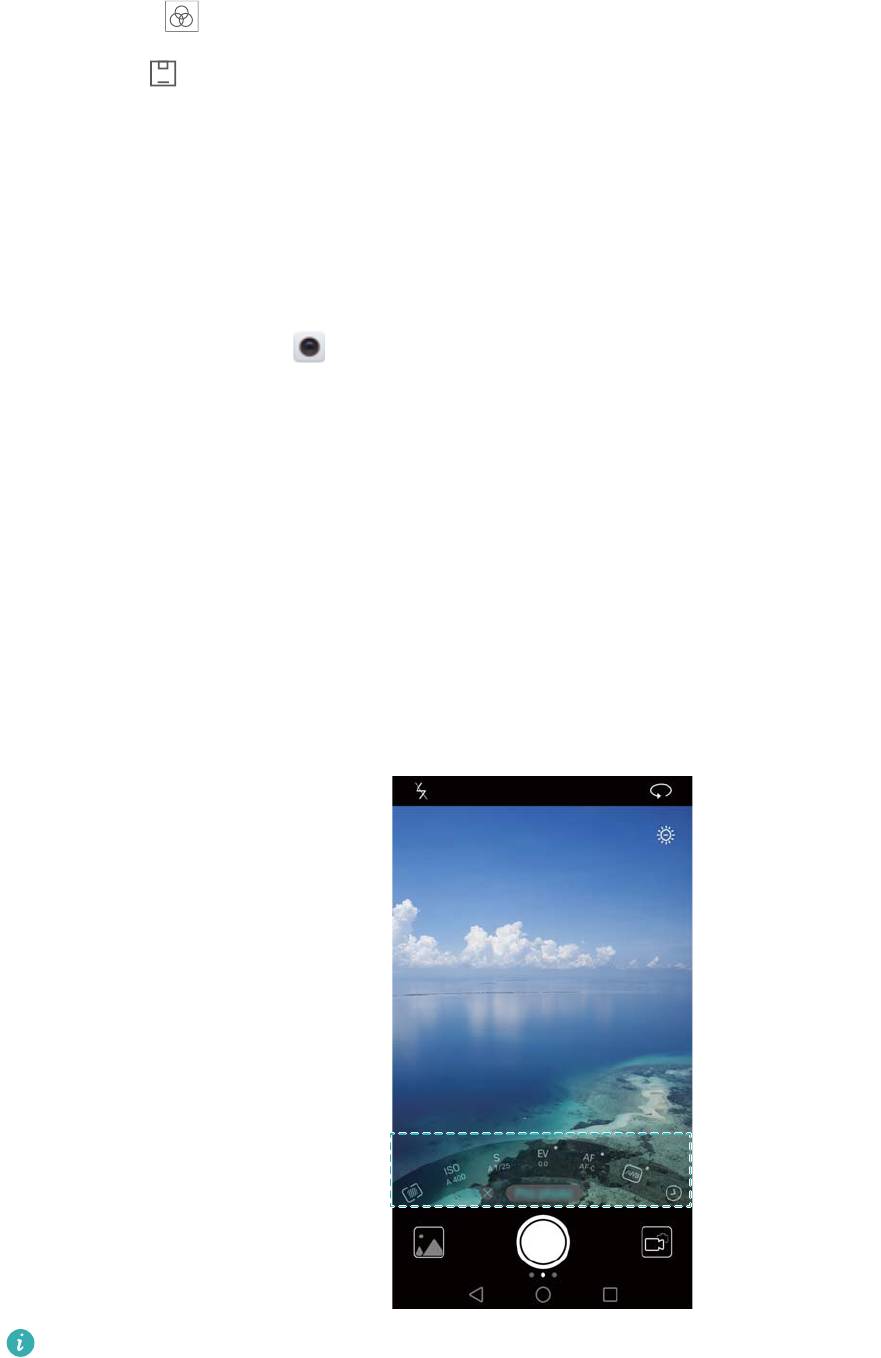
Новые функции
l Нажмите , чтобы применить фильтр.
4 Нажмите , чтобы сохранить фото.
Режим Профессиональный
В профессиональном ре
жиме можно выполнять профессиональную обработку
фотографий и настраивать параметры экспозиции, скорость работы затвора и другие
параметры.
1 Откройте приложение
Камера, проведите вправо по экрану и выб
ерите Профи
(фото).
2 Настройте параметры камеры, например экспозицию и скорость работы затвора.
l Наложение сетки: Проведите влево по экрану и нажмите Сетка. Можно выбрать
сетку 3 x 3 или спиралевидную сетку для съемки фотографий профессионального
качества. Более подробную информацию см. в разделе Наложение сетки.
l Скорость затвора и экспозиция: Настройте параметры в нижней части экрана для
получения снимков с идеальной выдержкой. Настройте параметры
светочувствительности (ISO), баланса белого и экспокоррекции, скорость работы
затвора, режим фокусировки и режим экспозамера.
Более подробную информацию см. в разделе Режим Профессиональный.
Запись с экрана
Используйте функцию записи с экрана, чтобы объяснить родным, как пользоваться
телефоном, или поделиться чем-то интересным с друзьями.
2
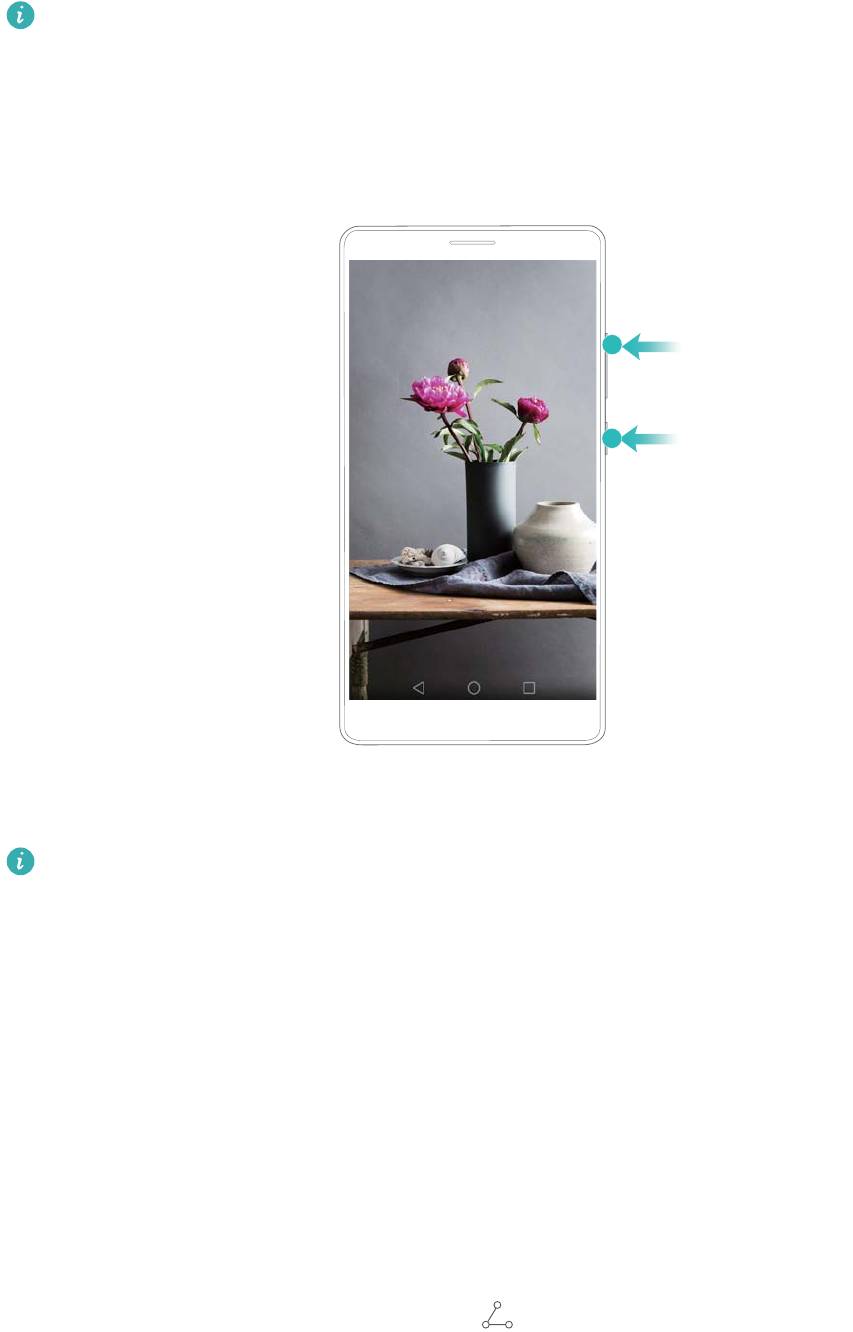
Новые функции
Перед началом записи с экрана убедитесь, что телефон разблокирован.
Запуск записи
Одновременно нажмите на кнопку уве
личения и кнопку уменьшения громкости, затем
выберите режим записи.
Можно выбрать режимы HD и Мини. В режиме Мини запись выполняется с меньшим
разрешением, размер файла записи меньше, а скорость отправки
— выше.
l Во время записи с экрана также выполняется запись а
удио.
l Запись с экрана останавливается при выполнении исходящего или поступлении
входящего вызова.
l Во время записи с экрана функция записи в других приложениях будет недоступна.
l Длительные записи занимают много места во внутренней памяти телефона. Перед
началом записи с экрана проверьте объем свободной памяти.
Остановка записи
Чт
обы остановить запись с экрана, выполните о
дно из следующих действий:
l Одновременно нажмите на кнопку увеличения и кнопку уменьшения громкости.
l Нажмите на значок записи с экрана в левом верхнем углу строки состояния.
Откройте панель уведомлений и нажмите
, чтобы отправить запись с экрана.
По умолчанию записи с экрана со
храняются в приложении Галерея в папке Записи с
экрана.
3
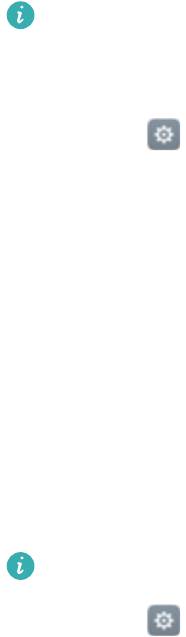
Новые функции
Режим защиты зрения
В режиме защиты зрения сокращается У
Ф-излучение и настраивается мягкая подсветка
экрана, обеспечивая снижение усталости глаз и защиту зрения.
Когда включен режим защиты зрения, экран устройства приобретает желтоватый
оттенок вследствие филь
трации цветов синего спектра. Отключайте режим защиты
зрения во время съемки и просмотра фото и видео.
1 Нажмите
Настройки, затем выберите Экран >
Защита зрения.
2 Включите Защита зрения.
Чтобы быстро включить или выключить режим защиты зрения, проведите вниз по строке
состояния. На вкладке Значки нажмите Редактировать, затем перетащите значок режима
Защита зрения в область часто используемых значков.
Режим Wi-Fi-моста
Режим Wi-Fi-моста позволяет расширить зону покрытия и увеличить мощность сигнала
сети Wi-Fi. С помощью режима Wi-Fi-моста Вы можете предоставить другим
пользователям доступ в Интернет через Вашу сеть Wi-Fi.
Перед использованием этой функции подключите Ваш телефон к сети Wi-Fi.
1 Нажмите Настройки, затем выберите Ещё
> Режим модема.
2 Нажмите Wi-Fi-мост, затем нажмите на кнопку включения функции Wi-Fi-мост.
3 Нажмите Настроить Wi-Fi-мост, чтобы настроить имя и пароль сети Wi-Fi.
4 На другом устройстве выполните поиск настроенной сети Wi-Fi и введите пароль.
Подключившись, другое устройство получит доступ к сети Wi-Fi.
4
Оглавление
- Cодержание
- Новые функции
- Базовая настройка телефона
- Перенос данных
- Начало использования и предварительная настройка
- Установка приложений
- Начало работы
- Советы
- Вызовы и контакты
- Сообщения и электронная почта
- Камера и галерея
- Музыка и видео
- Доступ в Интернет
- Резервное копирование и восстановление
- Управление файлами
- Управление энергопотреблением
- Диспетчер телефона
- Инструменты
- Настройки
- Специальные возможности
- Дополнительная информация






